Введение
Запуск своего Linux-сервера многие до сих пор видят как работу для владельцев свитера, бороды и толстого тома с инструкциями по Unix/Linux и набором команд в bash/sh-консоли. Возможно вы также считаете работу с командной строкой в терминале чем-то архаичным и неудобным, и вам сложно подключаться, поскольку вы нередко забываете команды и их параметры. Если да — то все нижеперечисленное вам будет интересно. В любом случае вы можете поделиться своим опытом и замечаниями в комментариях.
Мы расскажем, как с нуля развернуть полноценный Linux-сервер на базе Ubuntu 20.04, не вписывая ни единой строчки кода в терминале. Весь процесс будет выполнен исключительно через веб-интерфейс панели управления ispmanager.
Данная инструкция подойдет для виртуальных и обычных выделенных серверов с предустановленной панелью управления ispmanager.
Специальное предложение: скидка до 60% на лицензию ISPmanager при заказе выделенного или виртуального сервера. Установка ISPmanager уже выполнена.
Какие преимущества предоставляет сервер с предустановленным ispmanager
Аренда сервера с предустановленным ispmanager избавляет вас от необходимости выполнять установку вручную — проще говоря, вы сразу получаете ispmanager готовый к работе. Это значительно упрощает и ускоряет процесс развертывания IT-инфраструктуры.
Ispmanager 6 включает следующее ПО:
| Пакет | Версия | Лицензия |
| Ispmanager | 6.80.0 | Proprietary |
| Ubuntu Linux | 20.04 | GPL |
| Apache | 2.4 | Apache license |
| Nginx | 1.18 | 2-clause BSD-like |
| MySQL | 5.5–5.7, 8.0 | GPL |
| MariaDB | 10.0–10.10 | GPL |
| phpMyAdmin | 4.6 | GPL |
| PostgreSQL | 12 | BSD/MIT similar |
| PHP | 5.2–8.2 | PHP License |
| Python | 3.8–3.11 | Python License |
| Node.js | 12.13–20.5 | MIT License |
| Docker | 20.1 | Apache License |
| WireGuard | 1 | GPL |
| WordPress | 4.0–6.2 | GPL |
| Drupal | 7.59–8.9 | GPL |
| Joomla | 3.0–3.10 | GPL |
| Exim | 4.93 | GPL |
| Dovecot | 2.3.7.2 | MIT, LGPL |
| Roundcube | 1.4.3 | GPL |
| OpenDKIM | 2.11 | OpenDKIM License |
| ProFTP | 1.3 | GPL |
| Bind | 9 | Mozilla Public License |
Ispmanager будет особенно удобен для стартапов и небольших команд разработчиков, у которых нет системного администратора. Он позволяет централизованно управлять веб-сервером, почтовыми сервисами, базами данных и другими компонентами IT-инфраструктуры через интуитивно понятный интерфейс. Это существенно экономит время и избавляет от необходимости разбираться в низкоуровневой настройке серверного ПО.
Начало работы с ispmanager
Далее будут описаны шаги по настройке предустановленного ispmanager на арендованном VPS у нас в HOSTKEY — впрочем, эти же действия, скорее всего, будут осуществляться и у других провайдеров услуг. При заказе сервера необходимо выбрать ispmanager:
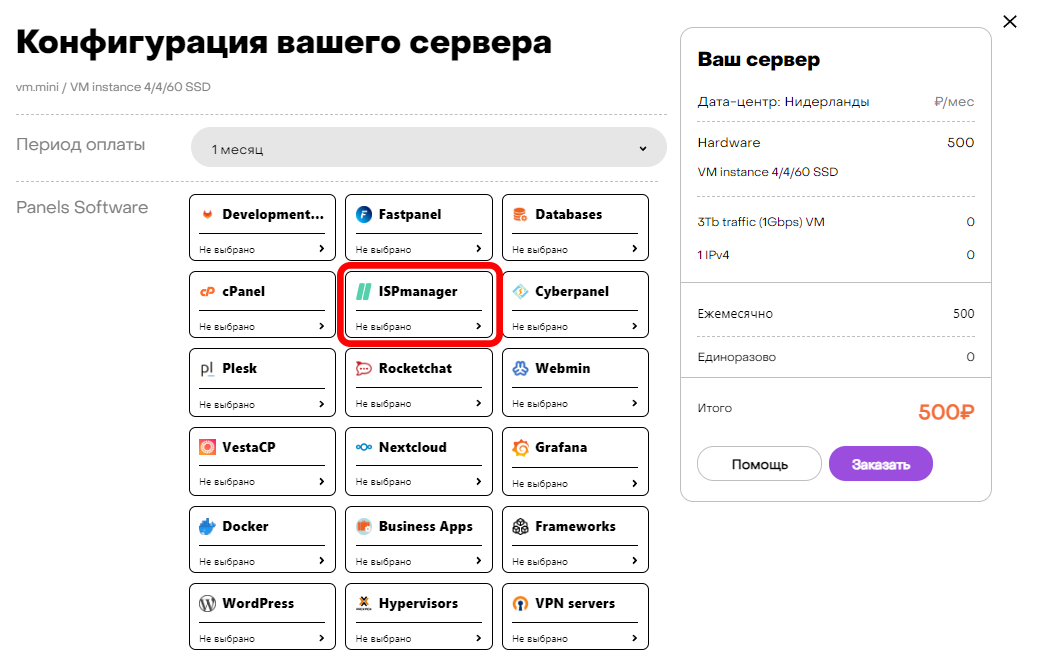
Затем выбрать версию ispmanager:
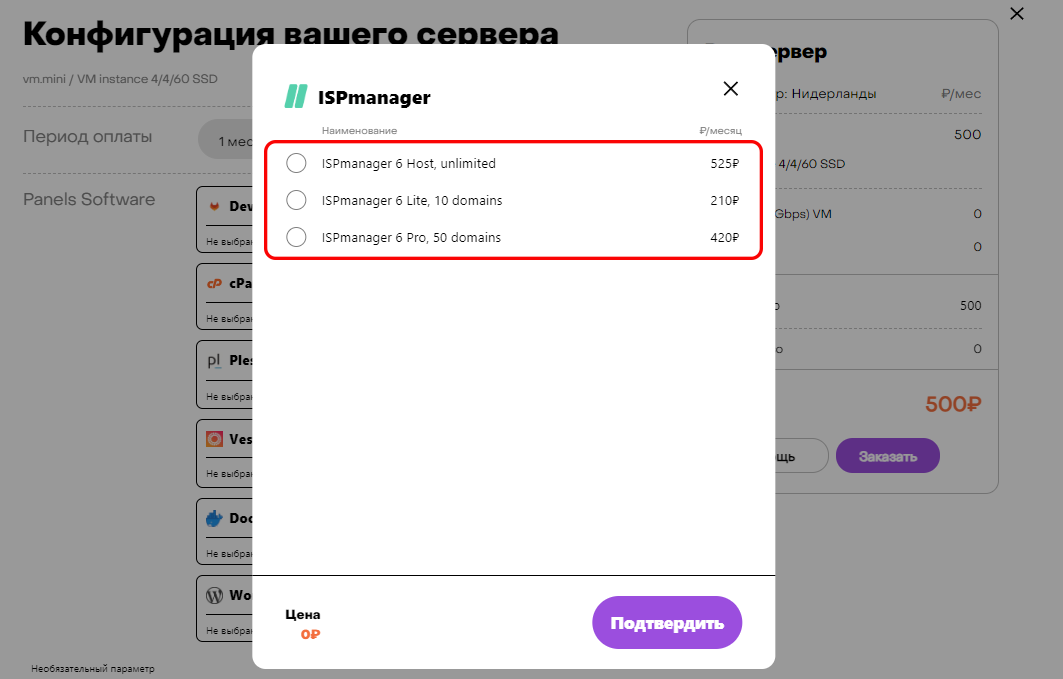
У версий Host, Lite и Pro несколько существенных отличий:
- Lite: подходит для личных или небольших проектов. Включает неограниченное количество аккаунтов и поддержку до 10 сайтов.
- Pro: хороший вариант для фрилансеров, веб-студий и внутренних маркетинговых команд. Предоставляет неограниченное количество аккаунтов, поддержку до 50 сайтов и интеграцию с Docker.
- Host: идеален для веб-студий и трафик-менеджеров. Позволяет поддерживать неограниченное количество сайтов, предоставляет Docker.
После оплаты заказа на указанную при регистрации электронную почту придет уведомление о готовности сервера к работе. В нем будет указан IP-адрес VPS, а также логин и пароль для подключения. Управление оборудованием клиенты нашей компании осуществляют в панели управления серверами и API — Invapi.
Здесь же указаны данные для авторизации:
- ссылка для доступа к панели управления ispmanager с веб-интерфейсом: в теге webpanel;
- логин: root;
- пароль: password.
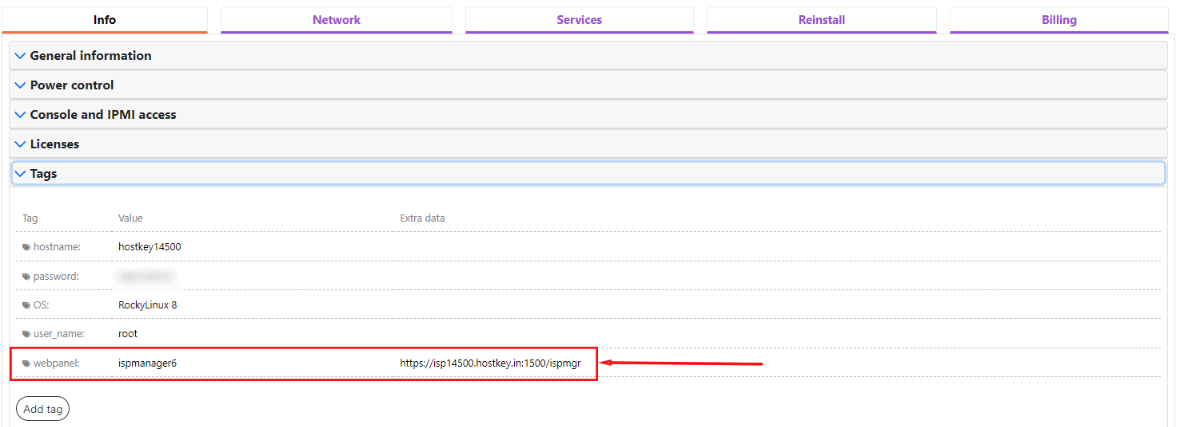
Предварительные настройки
Перед работой с сайтом надо установить программное обеспечение, полезное для работы. Сделать это можно перейдя по пути «Настройки» → «Конфигурация ПО»:
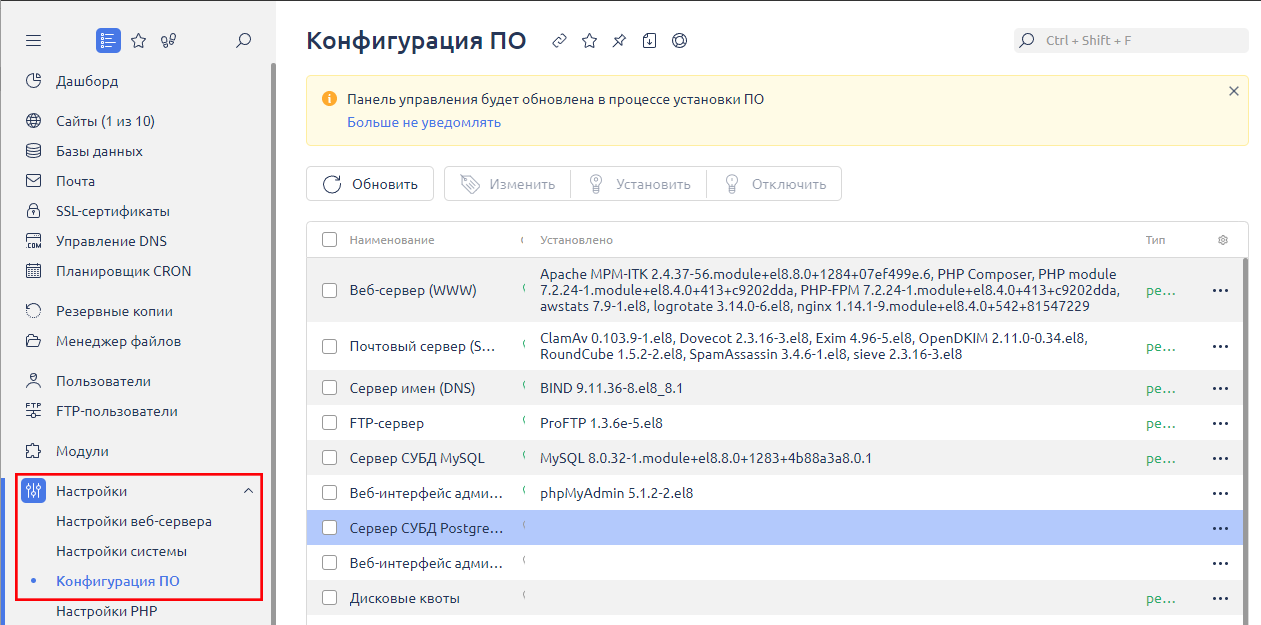
- Веб-сервер (WWW) — выбор веб-сервера, на котором будут размещаться сайты пользователей. Возможные варианты — Apache, Nginx, LiteSpeed. Требуется для настройки параметров производительности, кэширования, безопасности.
- Почтовый сервер (SMTP/POP3/IMAP) — настройка работы почтового сервера для отправки и получения писем пользователями. Возможные варианты — Exim, Postfix, Dovecot. Служит для настройки антиспам-фильтров, резервного копирования.
- Сервер имен (DNS) — встроенный или внешний DNS-сервер для разрешения доменных имен сайтов. Используется для привязки доменов и настройки записей.
- FTP-сервер — демон FTP для предоставления пользователям доступа к файлам сайта по протоколу FTP. Варианты — ProFTPD, vsFTPD. Необходим для настройки прав доступа, лимитов.
- Сервер СУБД MySQL — сервер для работы веб-приложений, использующих MySQL. Используется для настройки пользователей, привилегий, репликации, резервного копирования.
- Веб-интерфейс MySQL (phpMyAdmin) — графический интерфейс для администрирования баз данных MySQL.
- Сервер СУБД PostgreSQL — аналогично MySQL, но для приложений на PostgreSQL.
- Веб-интерфейс PostgreSQL (phpPgAdmin) — GUI для управления PostgreSQL.
- Дисковые квоты — ограничения дискового пространства для пользователей, веб-сайтов, почтовых ящиков.
Также стоит установить Alternative version PHP 7.4 или выше:

Создание нового пользователя
Если в панели управления хостингом нужен только один пользователь с максимальными правами, то можно этого пользователя не создавать отдельно. Достаточно завести на хостинге сайт или любой другой ресурс — и автоматически будет создан пользователь www-root с неограниченными правами на файловую систему и базу данных.
Соответственно, необязательно предварительно создавать учетную запись администратора, если требуется только один пользователь с полным доступом. Просто приступая к развертыванию сайта или приложения на хостинге, вы автоматически получите пользователя www-root с максимальными привилегиями.
Использование единственного пользователя упрощает администрирование — права доступа настраиваются один раз. Кроме того, все сайты, базы данных и файлы доступны этому пользователю без ограничений.
Однако у такого подхода есть и минусы. Например, при удалении этого единственного пользователя будет удалена его домашняя директория, что приведет к потере всех размещенных сайтов и данных. Также отсутствует разделение прав доступа между пользователями.
Таким образом, выбор между одним или несколькими пользователями зависит от потребностей конкретного проекта, и нужно учитывать как удобство, так и риски каждого подхода.
Также стоит упомянуть, что для предоставления прав нескольким пользователям возможно использовать шаблоны. Если предполагается относительно крупный проект или работа команды, то шаблоны создавать просто необходимо.
Процедура создания нового пользователя довольно проста:
1. Зайти в раздел «Пользователи» панели управления и нажать на кнопку «Создать нового пользователя»:
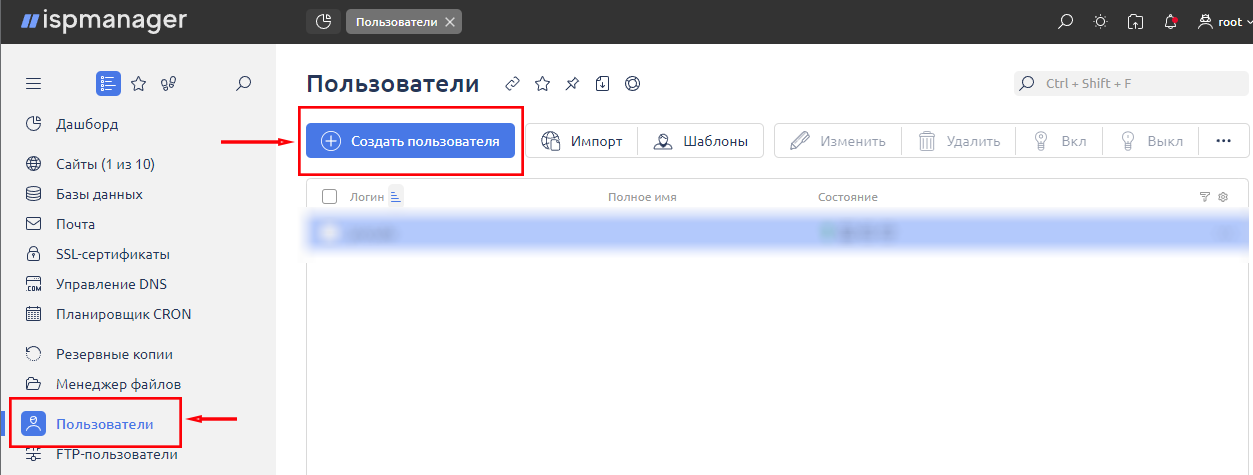
2. Ввести логин и пароль для нового пользователя:
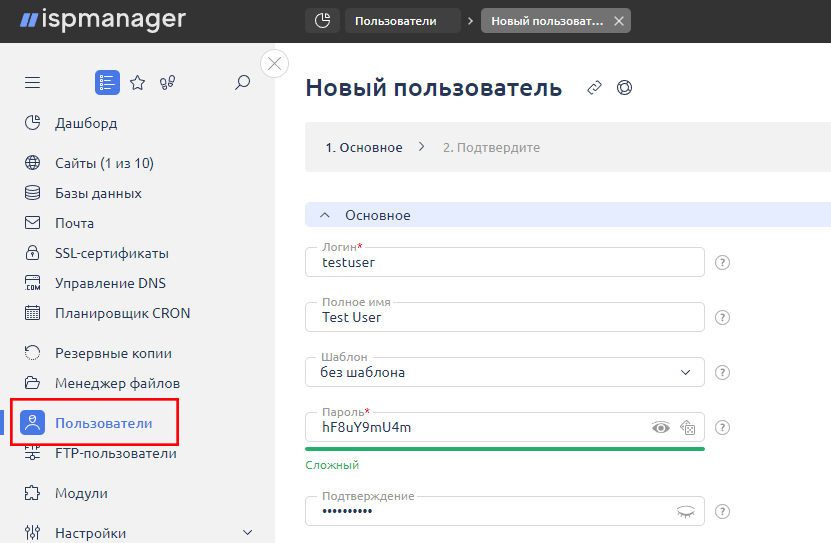
3. Поставить флажки для необходимых прав доступа. Лучше предоставить пользователю право использовать SSL, PHP, FastCGI и выставить последние версии PHP:
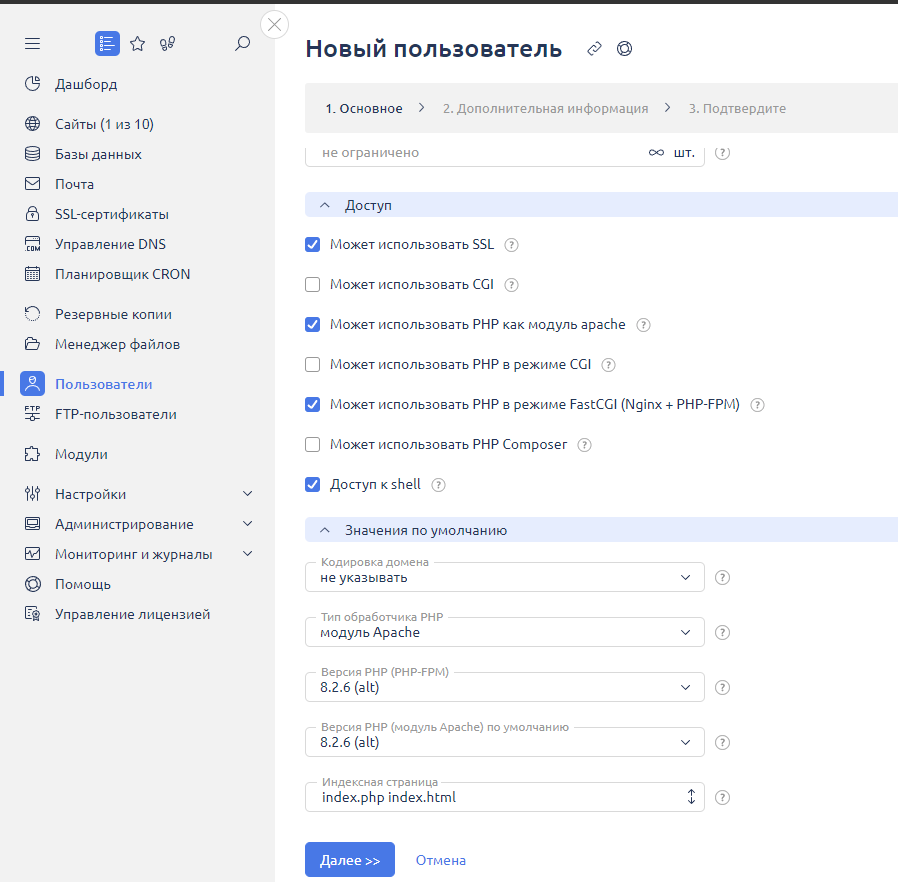
4. Заполнить данные для автоматического создания сайта и почтового домена (опционально):
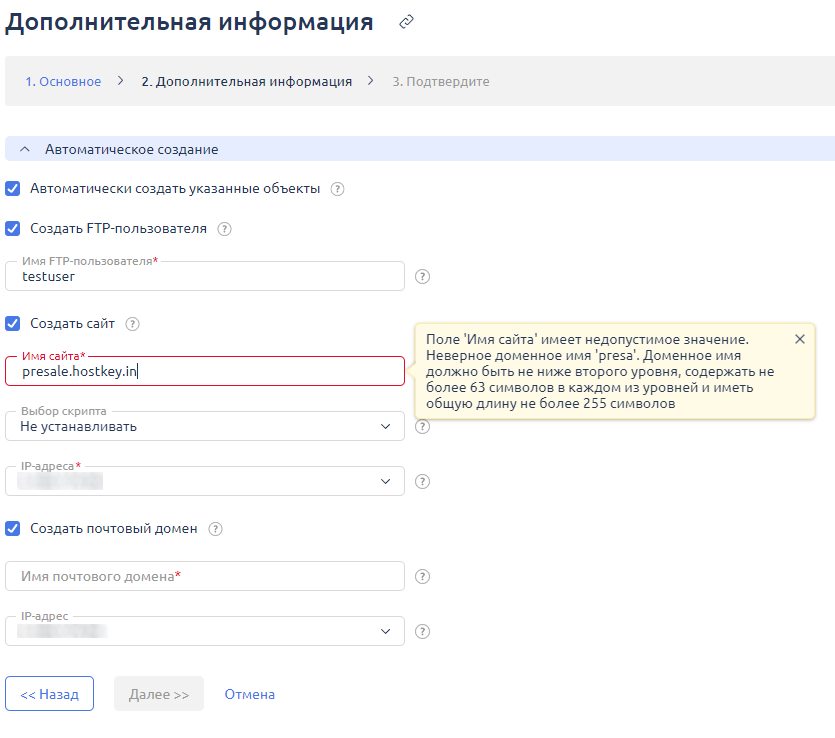
5. Нажать на кнопку «Завершить»:
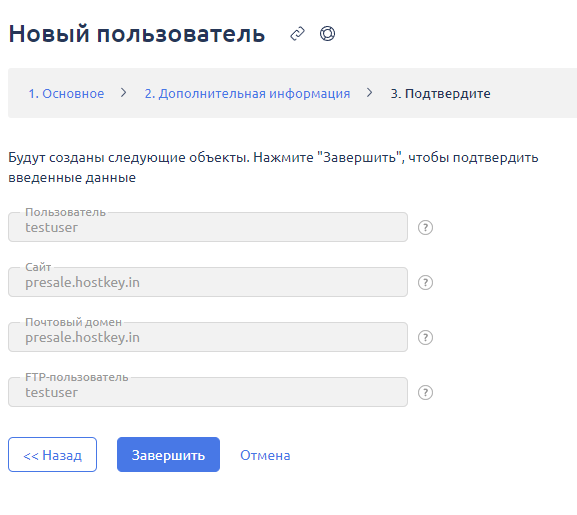
Новый пользователь появится в списке в разделе «Пользователи».
6. Авторизоваться от имени созданного пользователя:

Добавление сайта на сервер с ispmanager
Для создания нового сайта необходимо выполнить всего несколько шагов:
1. Выбрать вкладку «Сайты» или «Web-сервер», в зависимости от версии ispmanager:

2. Заполнить информацию о сайте. Главное — указать доменное имя, директория сайта будет создана автоматически:
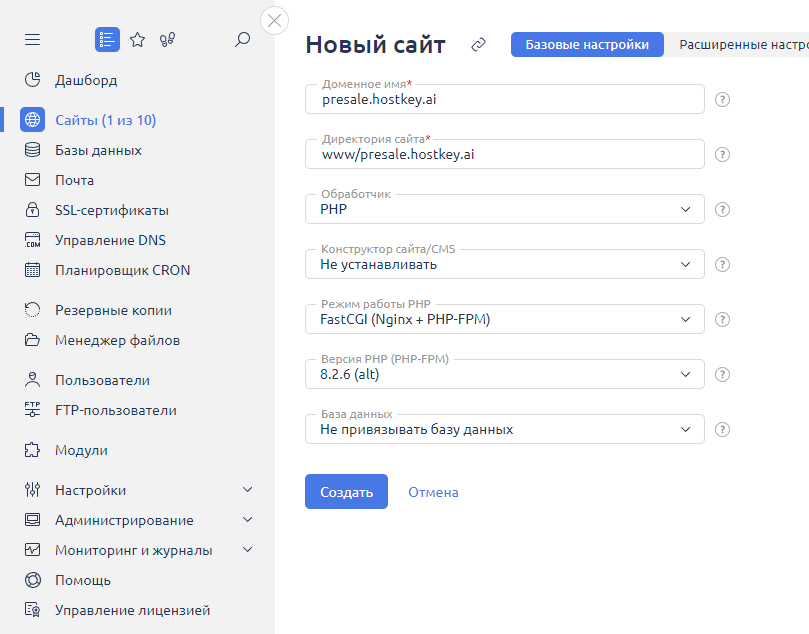
На этом же этапе выполняются необходимые настройки для веб-сервера: указываются PHP-версия и режим работы PHP, выбор CMS и другие параметры в соответствии с требованиями вашего проекта.
3. Нажать на кнопку «Создать»:
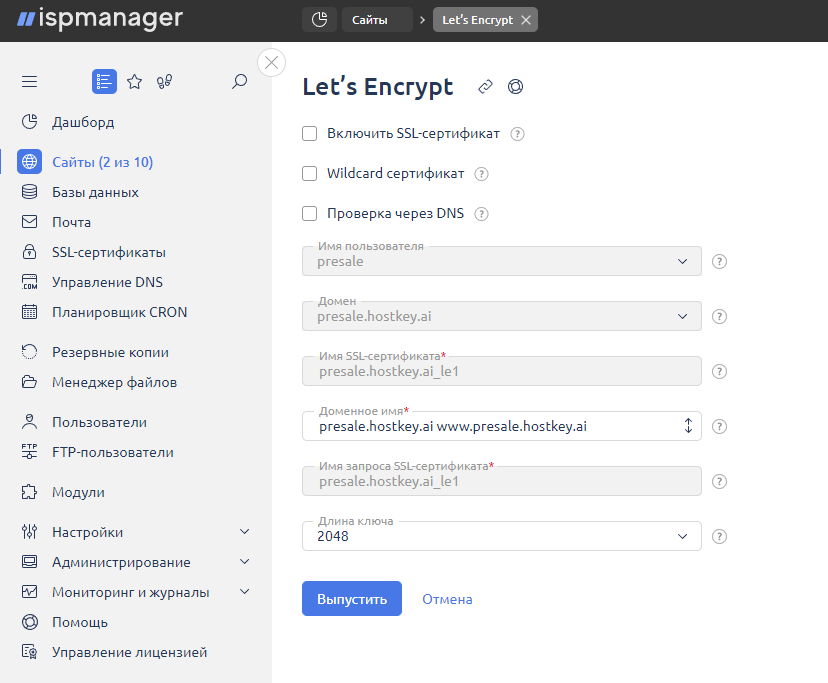
4. Здесь же можно выпустить SSl-сертификат для сайта. Если же сертификат не требуется, лучше нажать кнопку «Отмена». Если нажать на значок «Крестик», сертификат будет выпущен.
5. Настроить DNS-записи для домена, чтобы он указывал на IP-адрес сервера.
6. Если SSL-сертификат еще не был получен, необходимо его оформить. Подробную пошаговую инструкцию по настройке и установке SSL-сертификатов можно найти в официальной документации разработчиков.
7. После настройки DNS-записей и прописывания домена на сервере сайт должен быть доступен по указанному доменному имени:
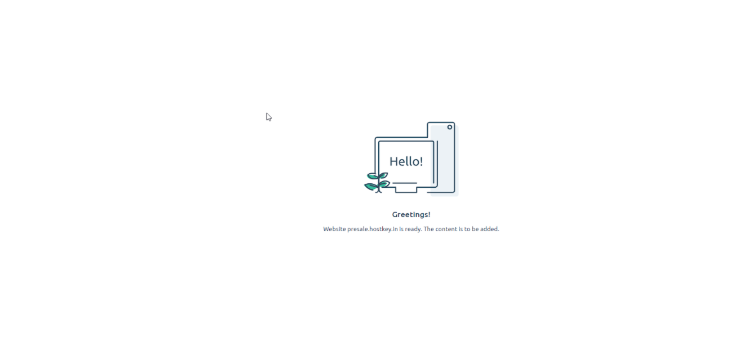
Установка CMS и настройка базы данных
Если CMS не была выбрана при создании сайта, ее можно добавить позже. Для этого в меню «Сайты» выбрать нужный и нажать кнопку CMS:

Будет осуществлен переход на страницу выбора CMS:

После выбора CMS достаточно нажать на кнопку «Быстрая установка». Затем ознакомиться с лицензионным соглашением и принять его:
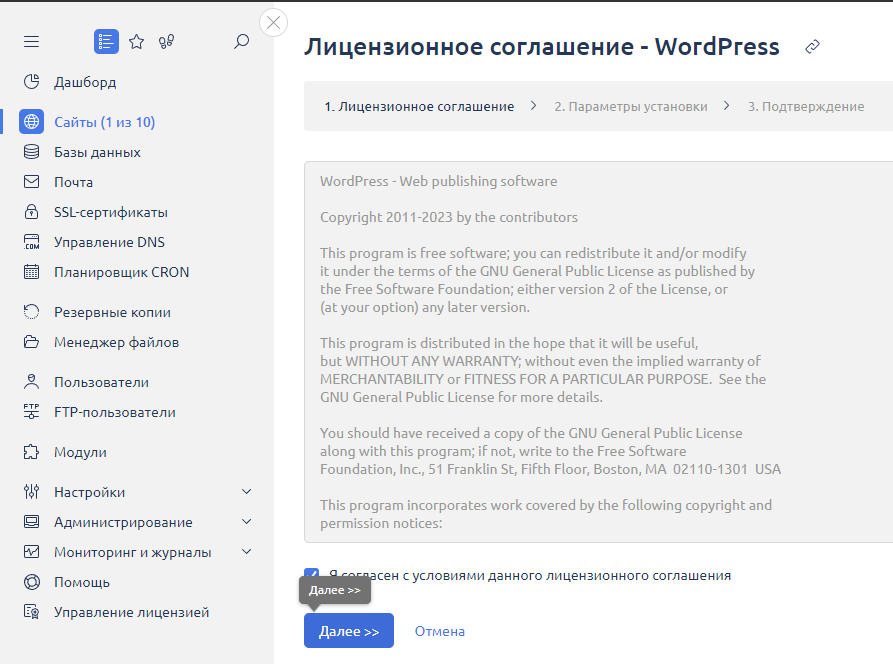
После установки CMS требуется указать пользователя, который будет ею управлять, а также задать логин и пароль администратора и указать адрес электронной почты:
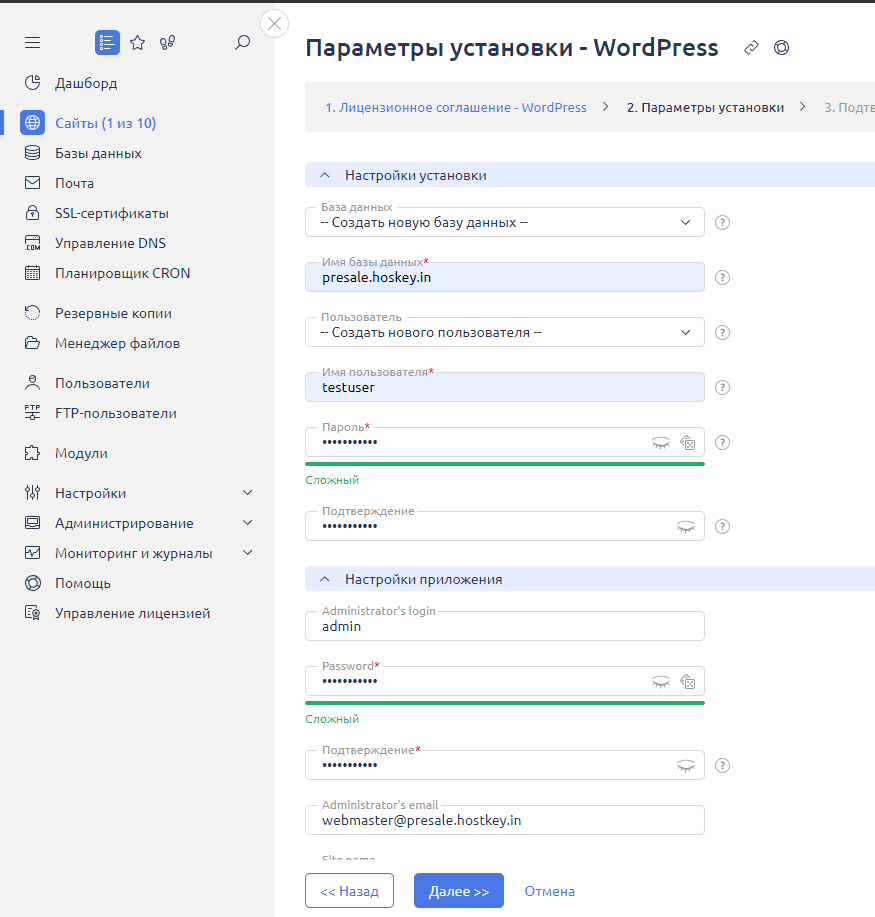
Нажать на кнопку «Завершить»:
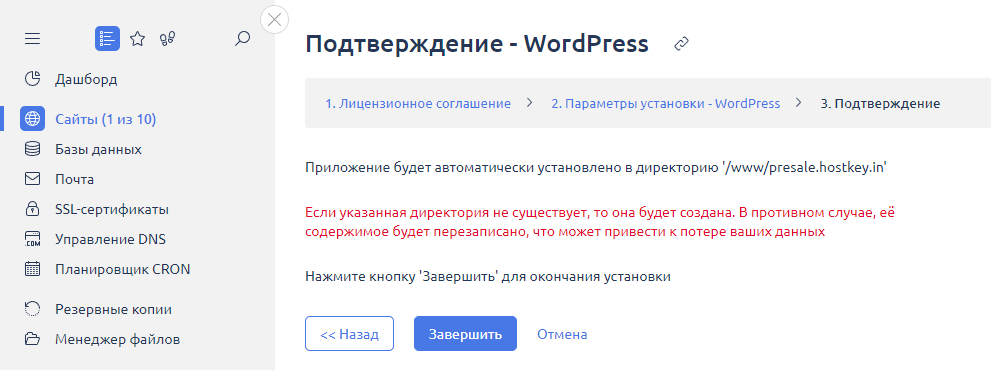
Подключение корпоративной почты
Создание почтового домена и почтовых ящиков
Перед настройкой на сервере электронной почты необходимо создать почтовый домен. Это делается в разделе «Почта» — достаточно нажать на кнопку «Почтовые домены», а затем — «Создать домен»:
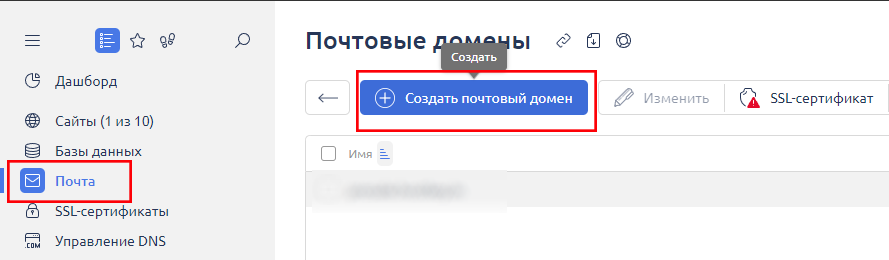
Затем задать желаемое имя домена, указать владельца и IP-адрес сервера. Тут же настраиваются действия с письмами на несуществующие ящики — либо высылать уведомление об ошибке, либо удалять такие письма:
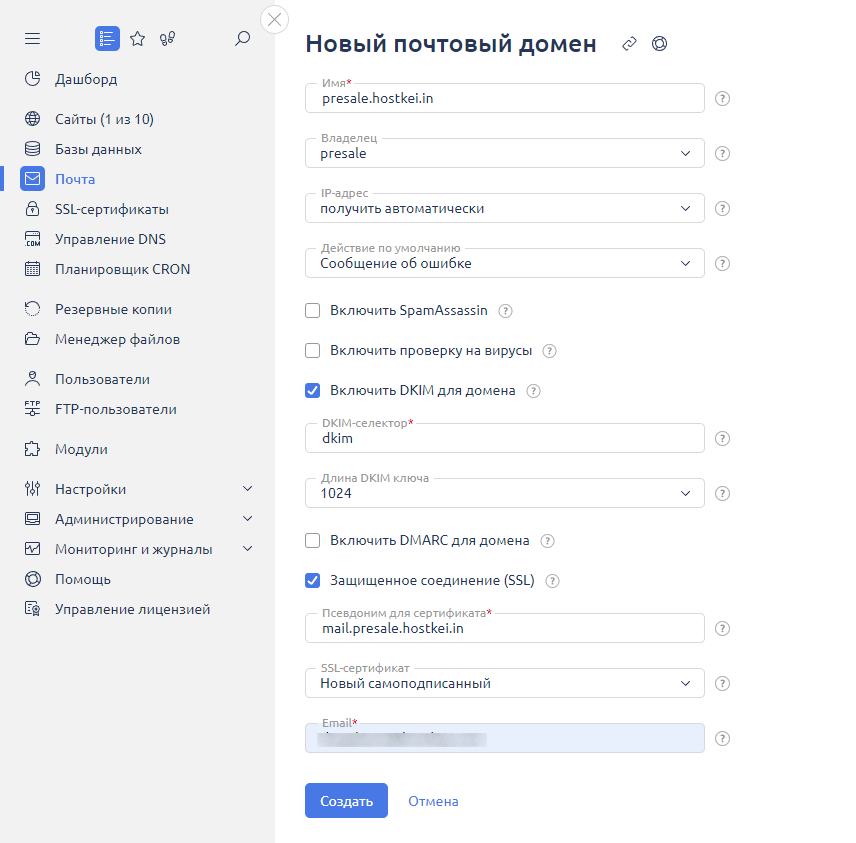
После внесения данных необходимо нажать на кнопку «Создать» . Теперь можно приступать к созданию почтового ящика. Если не разрешить опцию DKIM, почта будет попадать в спам.
В разделе «Почта» нужно нажать «Создать ящик». Далее необходимо задать имя ящика, можно добавить псевдонимы — альтернативные адреса для этого ящика:
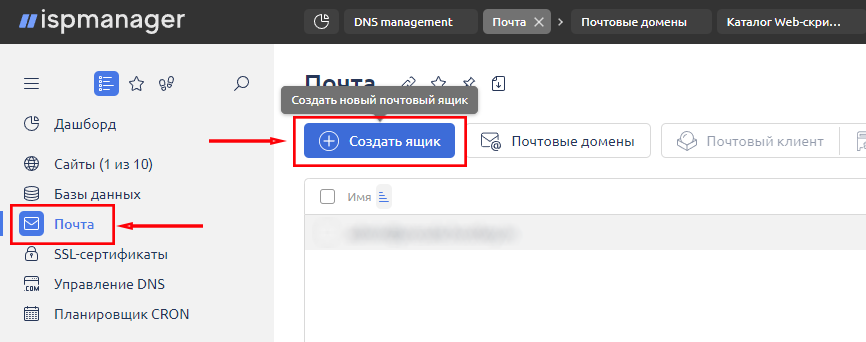
Полезные опции — пересылка копий писем на другой адрес и ограничение максимального размера ящика. Эти действия позволят избежать переполнения диска почтовыми данными.
Ipsmanager также позволяет импортировать существующую корпоративную почту. О том, как это сделать, можно узнать из документации разработчиков.
Настройка почтового ящика
После создания почтовых ящиков можно настраивать доступ к ним через почтовые клиенты на своих устройствах. Все данные для подключения — в панели управления в разделе «Почта». Достаточно нужный домен, нажать «Редактировать» и забрать параметры из раздела «Настройки для почтовых клиентов».
Еще проще — использовать веб-интерфейс Roundcube, который уже встроен в панель (если при конфигурации ПО был установлен почтовый сервер (SMTP/POP3/IMAP)). Он позволяет перейти по ссылке https://<IP-адрес>/roundcube или через кнопку «Почтовый клиент» в разделе «Почта».
Если по какой-то причине интерфейс недоступен, его можно установить вручную. В разделе «Конфигурация ПО» надо выбрать «Почтовый сервер», нажать «Изменить» и отметить Roundcube.
Спам — настоящая головная боль для любого почтового ящика. Ispmanager предоставляет несколько инструментов для борьбы с этой проблемой.
Во-первых, это Greylisting. Этот сервис при получении сообщения от неизвестного отправителя не принимает его сразу, а возвращает временный отказ в обслуживании (код ошибки 4xx). Законопослушный почтовый сервер при получении такой ошибки повторит попытку доставки через некоторое время (обычно через 5–10 минут). Спамерские серверы обычно не повторяют отправку сообщений при ошибках, чтобы не тратить ресурсы. Таким образом спам отсеивается.
Еще одно средство — OpenDKIM. Он проверяет цифровую подпись письма и блокирует подделки. Кроме того, SpamAssassin анализирует содержимое на наличие спам-признаков. И конечно, антивирус ClamAV проверяет вложения на вирусы и вредоносные программы.
В общем, в арсенале панели — достаточно вариантов, чтобы дать отпор назойливому спаму.
Верификация исходящей почты
Технологии DKIM и DMARC позволяют повысить доверие и доставляемость электронных писем, защитить домен от фишинга и спуфинга, а также защитить репутацию отправителя. Эти технологии добавляют цифровую подпись к письмам и позволяют проверить, что они действительно отправлены с определенного домена, подтверждая подлинность отправителя.
Для активации этих опций необходимо установить модуль OpenDKIM через раздел «Конфигурация ПО».
Заключение
Многие привыкли к панелям управления хостингами типа CPanel, и ispmanager позволяет вам установить и управлять уже целым сервером в режиме «одного окна». Да, можно возразить, что данный продукт будет надстройкой над opensource и бесплатными решениями, но в долгосрочной перспективе он сэкономит нервы и деньги.
Разумеется, вы можете поставить все необходимое ПО и затем настраивать сервер вручную через командную строку. Но это крайне трудозатратный подход, требующий соответствующей компетенции. Установка каждой программы по отдельности, сложная низкоуровневая настройка, море команд и мануалов — разве не лучше потратить это время на реальную разработку?
Ispmanager заботится обо всех технических деталях. А вы можете сосредоточиться на том, что по-настоящему важно — создании крутых проектов. Поверьте, со временем вы оцените, насколько это экономит ваши силы и дает свободу действий.
При аренде сервера с ispmanager с любым тарифом предоставляется бесплатная лицензия сроком на 1 месяц, в то время как пробная версия при самостоятельной покупке составляет всего 14 дней. Это позволяет начать использование всего функционала системы управления хостингом без дополнительных затрат сразу после развертывания.
А каков ваш выбор для сервера: командная строка и зоопарк «веб-морд»-сервисов и ПО или единый графический интерфейс?
Специальное предложение: скидка до 60% на лицензию ISPmanager при заказе выделенного или виртуального сервера. Установка ISPmanager уже выполнена.


